Edit Microsoft Office files thông qua Dropbox một cách dễ dàng
Edit Microsoft Office files thông qua Dropbox hiện đã có mặt trên cả hai thiết bị iOS và Android. Giờ đây, bạn có thể chỉnh sửa văn bản dưới dạng Microsoft Word lưu trên Dropbox thật dễ dàng bằng thiết bị di động của mình.
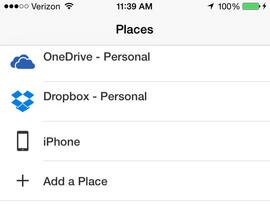
Edit Microsoft Office files ngay trên ứng dụng Dropbox đem lại sự tiện lợi và nhanh chóng cho người dùng. Trước đó, người dùng ứng dụng điện thoại của Microsoft chỉ có thể lưu trữ và truy cập online vào file của họ thông qua OneDrive, dịch vụ lưu trữ riêng của Microsoft. Ngoài ra, nó còn cho phép bạn mở file dưới định dạng phiên bản di động của Office để có thể truy cập trực tiếp vào file Dropbox.
Hiện tại, việc kết hợp này sẽ giúp ích rất nhiều cho người dùng Dropbox không có tài khoản OneDrive trong việc edit Microsft Office files. Đây không chỉ mang lại lợi ích cho người dùng mà còn cho cả Dropbox và Microsoft qua việc mở rộng lượng người dùng tiềm năng.
Trước đây, người dùng ứng dụng điện thoại của Office không thể edit Microsoft Office files mà không có Office 365 (khoảng $6.99/tháng). Nhưng đầu tháng 11, Microsoft đã thay đổi quy định dể bạn có thể tạo file và chỉnh sửa cơ bản trên ứng dụng điện thoại miễn phí.
- Bước 1: Trước tiên, bạn phải cập nhật phiên bản mới nhất của Dropbox cho thiết bị của mình cũng như là phiên bản di động của Word, Excel và PowerPoint cho iOS hoặc Microsoft Office Mobile cho Android.
- Bước 2: Truy cập vào Dropbox trên thiết bị di động của bạn và mở bất kỳ một file Word, Excel hoặc PowerPoint nào đó tùy ý.
- Bước 3: Đối với lần đầu tiên mở file Office, Dropbox sẽ hướng dẫn bạn một biểu tượng Edit Microsoft Office files mới, nút này cho phép bạn mở một file trong ứng dụng Office. Bạn hãy chon biểu tượng đó.
- Bước 4: Sau đó ứng dụng sẽ yêu cầu bạn cho phép truy cập vào các file và folder trong Dropbox. Đến đây, bạn chọn Allow link, kế đến file này sẽ được mở ra trong ứng dụng Office trên máy bạn.
- Bước 5: Giờ đây bạn đã có thể xem và edit Microsoft Office files. Sau khi bạn đã chình sửa thành công file đó, hãy bấm nút Back để thoát khỏi ứng dụng và quy trở lại giao diện Dropbox. Phiên bản file mới trên Dropbox đã bao gồm các thay đổi mà bạn đã chỉnh sửa trước đó.
Ngoài ra, bạn cũng có thể mở file Dropbox từ các ứng dụng Office phiên bản điện thoại. Cách thực hiện:
- Bước 1: Mở Word, Excel hoặc PowerPoint trên thiết bị điện thoại của bạn lên, bạn sẽ thấy một link mới nằm bên dưới Places for Dropbox.
- Bước 2: Bấm vào link đó để hiển thị folder hoặc file trong Dropbox.
- Bước 3: Sau đó bấm chọn file Office mà bạn muốn xem hoặc chỉnh sửa, file đó sẽ được mở ngay trong ứng dụng Office.
- Bước 4: Bây giờ bạn có thể edit Microsoft Office files của mình. Sau khi hoàn thành, hãy chọn nút Back, những thay đổi trong file sẽ được tự động lưu lại trong Dropbox.
Bạn cũng có thể tham khảo thêm về cách edit Microsoft Office files trong website của Dropbox để biết thêm chi tiết (lưu ý: website không hỗ trợ ngôn ngữ tiếng Việt).




